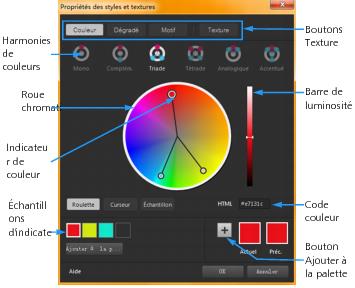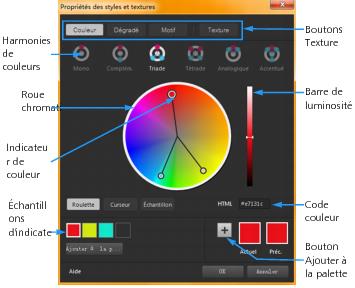Choix des couleurs dans la boîte de dialogue Propriétés des styles et textures
Lorsque vous modifiez des images dans Corel PaintShop Pro, vous devez généralement choisir une couleur avant de peindre, de dessiner, d’appliquer un remplissage, de procéder à une correction manuelle des couleurs ou de sélectionner un arrière-plan pour une nouvelle image raster. La page Couleur de la boîte de dialogue Propriétés des styles et texture constitue l'outil le plus polyvalent pour choisir des couleurs, notamment pour la création d'une palette de couleurs personnalisée. Les harmonies de couleurs vous aident dans le choix des couleurs qui vont bien ensemble.
La page Couleur s’affiche lorsque vous cliquez sur la case Propriétés du premier plan et du pinceau, Propriétés de l’arrière-plan et du remplissage ou l’une des deux cases de couleurs. Elle s’affiche également lorsque vous cliquez sur une case Couleur d’une autre boîte de dialogue.
Page Couleur dans la boîte de dialogue Propriétés des styles et textures
L’apparence de la page Couleur dépend de la profondeur de couleur de l’image active (16 bits/canal, 8 bits/canal, 256 couleurs, 16 couleurs ou 2 couleurs). Par exemple, pour les couleurs sur palette, les options Roue, Curseur et Harmonies de couleur ne sont pas disponibles et des échantillons sont affichés.
La page Couleur permet de sélectionner des couleurs de différentes façons :
• Roue : un clic sur le bouton Roue affiche la roue chromatique (teintes) et la barre de luminosité.
• Curseur : un clic sur le bouton Curseur affiche une liste déroulantes d'espaces chromatiques et les curseurs et cases de valeur correspondants. Vous pouvez sélectionner RVB, TSL, CMJN, Labo, Web, Niveaux de gris.
• Échantillon : un clic sur le bouton Échantillon affiche une palette d'échantillons de couleurs. La palette Standard s'affiche par défaut, mais vous pouvez sélectionner la palette personnalisée de votre choix dans la liste déroulante.
• Harmonies de couleurs : un clic sur un des paramètres suivants d'harmonie de couleurs facilite la sélection simultanée de plusieurs couleurs qui sont bien assorties ensemble : Complémentaire, Par trois, Par quatre, Analogique, Accentué. Le paramètre Mono est le paramètre par défaut pour une couleur unique.
Les échantillons de couleurs associés sont affichés dans l'angle inférieur gauche de la page Couleur. Cliquez sur un échantillon, puis sur Ajouter à la palette pour ajouter un ou plusieurs échantillons de couleurs à une palette personnalisée.
• Il est possible d’entrer directement les valeurs de couleurs HTML.
Pour plus d’informations sur les couleurs et leur perception, affichage et impression, reportez-vous à la section
Description de la couleur et des modèles chromatiques.
Pour choisir une couleur dans la boîte de dialogue Propriétés des styles et textures
Edit workspace
1 Dans la palette Styles et textures, effectuez l’une des opérations suivantes :
• Pour choisir la couleur du premier plan, cochez la case Propriétés du premier plan et du pinceau ou la case Couleur de premier plan.
• Pour choisir la couleur d’arrière-plan, cochez la case Propriétés de l’arrière-plan et du remplissage ou la case Couleur d’arrière-plan.
La boîte de dialogue Propriétés des styles et textures s’affiche.
Cliquez sur le bouton Couleur pour afficher la page Couleur.
2 Procédez de l’une des manières suivantes :
• Cliquez sur Roue, puis sur une couleur de la roue chromatique pour sélectionner la couleur approximative correspondante. Faites glisser l'indicateur de couleur du centre du cercle jusqu'au bord externe afin d'ajuster la saturation. Assombrissez ou éclaircissez la couleur en faisant glisser le curseur de la barre de luminosité situé à droite de la roue chromatique.
• Cliquez sur Curseur et choisissez un espace chromatique dans la liste déroulante. Réglez les curseurs correspondants ou saisissez les valeurs appropriées dans les cases pour définir la couleur souhaitée.
• Cliquez sur Échantillon, sélectionnez une palette dans la liste déroulante et cliquez sur un échantillon de couleur.
• Dans la case HTML, saisissez une valeur de couleur hexadécimale.
Les échantillons de couleurs courants et précédents sont affichés dans l'angle inférieur droit de la boîte de dialogue.
3 Cliquez sur OK.
Vous pouvez également | |
Choisir plusieurs couleurs en utilisant les harmonies de couleurs. | Cliquez sur l’un des boutons suivants d'harmonie de couleurs : Complémentaire, Par trois, Par quatre, Analogique, Accentué. Les échantillons de couleurs associés sont affichés dans l'angle inférieur gauche de la page Couleur. Faire glisser l'indicateur de couleur sur la roue chromatique pour ajuster les couleurs. Cliquez sur un échantillon, puis sur Ajouter à la palette pour ajouter un ou plusieurs échantillons de couleurs à une palette personnalisée. |
Vous pouvez également choisir une couleur directement dans la palette Styles et textures.
Pour utiliser les couleurs actives avec tous les outils, cochez la case Tous les outils de la palette Styles et textures. Si vous décochez cette case, les styles et textures actuels sont utilisés uniquement avec l’outil actif.